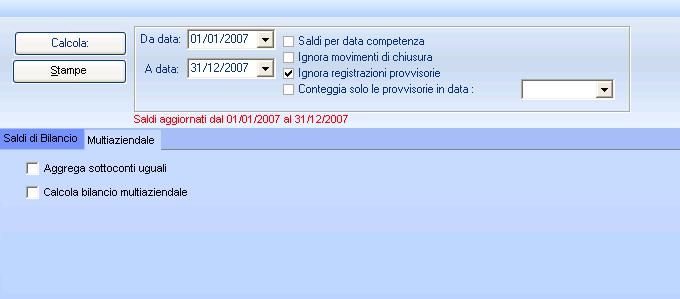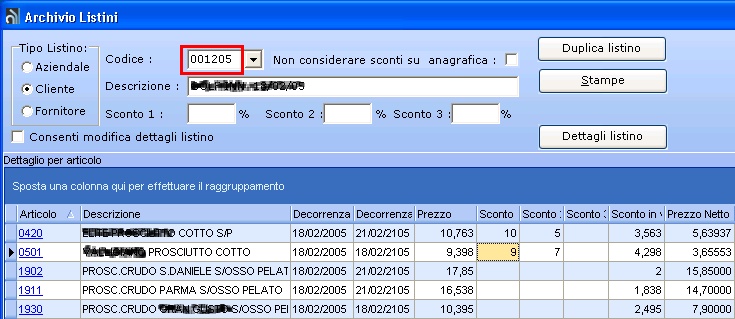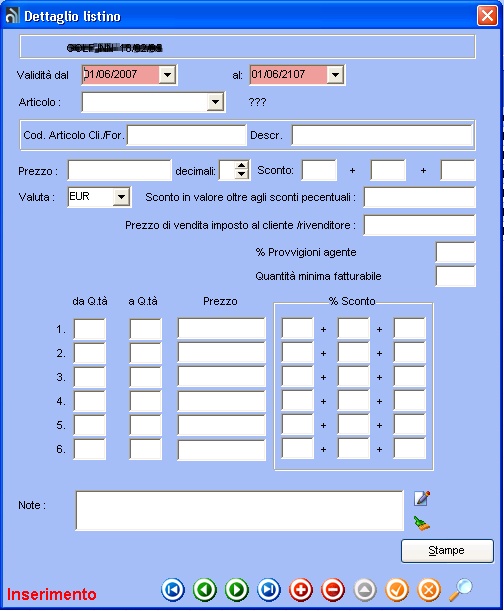|
La gestione dei prezzi di vendita e di acquisto è strutturata su diversi livelli. Le tipologie di prezzi sono le seguenti:
I. Listini particolari clienti e fornitoriNel menù Anagrafiche, scegliere la voce Listini.
Digitare il tasto F3 (cfr. comandi da tastiera) e specificare il tipo di listino (cliente o fornitore), specificare il codice del listino. Nel caso di listini particolari clienti o fornitori (specifici di una anagrafica) il codice del listino deve corrispondere al codice anagrafico del cliente o fornitore stesso. Indicare una descrizione associata al listino. Confermare l’inserimento della testata listino con il tasto F10 (cfr. comandi da tastiera)
Fare doppio click con tasto sinistro del mouse sull’area bianca del listino. Si aprirà la maschera di dettaglio del listino stesso, all’interno della quale andremo a specificare i dati per ogni codice articolo.
Digitare il tasto F3 e iniziare l’inserimento. (cfr. comandi da tastiera)
Validità dal/al: intervallo di date all’interno delle quali il prezzo di listino ha validità. Vengono valorizzate in automatico in inserimento e possono essere modificate. Articolo: specificare il codice articolo da inserire nel listino Cod. Articolo Cli/For – Descr: in questi due campi possono essere specificati il codice e la descrizione con cui lo stesso articolo è trattato dal nostro fornitore o dal nostro cliente. Prezzo: il prezzo di listino di acquisto o di vendita al lordo di eventuali sconti oppure prezzo netto. Sconti: sconti in % da applicare al prezzo lordo precedentemente specificato. Sconto in valore: ulteriore sconto in valore da applicare dopo gli sconti in % Prezzo di vendita imposto al cliente/rivenditore: dato indicativo % Provv. Agente: provvigione riconosciuta all’agente sull’articolo a listino Quantità minima fatturabile
Nella seconda parte della maschera di inserimento del listino e’ possibile specificare prezzi e sconti relativi alla quantità venduta. Infine è possibile indicare delle note relative al listino dell’articolo in oggetto. Tali note verranno visualizzate in inserimento documenti. Terminato l’inserimento dei dai per l’articolo in oggetto confermare con il tasto F10 (cfr. comandi da tastiera) oppure digitare il tasto F9 che consente di confermare i dati imputati e proseguire con l’inserimento di un’altra voce di listino. Al termine dell’inserimento sulla griglia verranno visualizzati tutti gli articoli a listino con i dati principali caricati
II. Listini aziendali
Nel menù Anagrafiche, scegliere la voce Listini. Digitare il tasto F3 (cfr. comandi da tastiera) e specificare il tipo di listino “aziendale”, specificare il codice del listino. Nel caso di listini aziendali il codice del listino e’ libero, e’ possibile specificare un codice di 6 caratteri alfanumerici. Indicare una descrizione associata al listino. Confermare l’inserimento della testata listino con il tasto F10 (cfr. comandi da tastiera)
Per quanto riguarda l’inserimento degli articoli a listino seguire le indicazioni riportate precedentemente
III. Prezzo di acquisto/vendita su anagrafica articoli
Nel menù Anagrafiche, scegliere la voce Articoli. Nella sezione relativa ai dati commerciali è possibile specificare un prezzo di acquisto o di vendita. Nella determinazione del prezzo di listino in inserimento di un documento, la priorità più alta, quindi l’importanza maggiore è data dalla presenza del listino particolare cliente/fornitore. Se non esiste il programma controlla se nell’anagrafica cliente/fornitore indicata in testata del documento è specificato un listino di tipo aziendale, in ultima analisi viene proposto il prezzo in anagrafica articoli. |
Giorno: 20 Marzo 2008
Il bilancio multiaziendale
Una possibilità offerta da darWin è quella di elaborare un bilancio prendendo i dati contabili da più aziende.
Ipotizziamo che l’azienda A desideri presentare un bilancio comulativo dei saldi presenti nella società collegata B. Nel menù contabilità -> Bilancio è possibile specificare nel tab “Multiaziendale” da quale azienda (od aziende) prelevare i saldi e se sommare le voci del piano dei conti uguali. Il bilancio (di tute le società coinvolte) verrà ricalcolato nell’ambito dell’azienda in uso e le voci verrano contrassegnate con tra parentesi l’azienda da cui provengono.